
¿Cómo eliminar una cuenta de iCloud sin contraseña? Resuelto de 5 maneras

"Tengo un viejo iPhone 5c. No tiene código de acceso, por lo que se puede usar, pero la persona a quien lo saqué no sabe la contraseña de la cuenta de iCloud. Sigue apareciendo diciéndome que inicie sesión. Por lo tanto No puedo agregar mi propia cuenta y es bastante molesto, si no completamente inútil como teléfono. ¿Puedo eliminar la cuenta sin contraseña?
- de la comunidad de Apple
¿Quieres saber cómo eliminar una cuenta de iCloud sin contraseña? Afortunadamente, existen algunas formas de resolver este problema. Si se encuentra en una situación como la anterior, una herramienta profesional de omisión de iCloud puede ayudarlo a eliminar una cuenta de iCloud si no conoce la contraseña. Y si puedes ponerte en contacto con el propietario anterior, puedes pedirle que lo borre de forma remota. Si acaba de olvidar la contraseña, puede restablecerla a través de iforgot. Veamos cada método con mayor detalle.

Comencemos con la solución más eficaz: utilizar el software profesional de desbloqueo de iCloud llamado iPhone Unlocker . Si olvidó su antigua contraseña de ID de Apple, puede usar iPhone Unlocker para eliminar la cuenta de iCloud de una manera rápida y profesional. Después de unos sencillos pasos, puedes deshacerte de la antigua cuenta de iCloud e iniciar sesión en una nueva cuenta para acceder a todos los servicios de iCloud nuevamente.
Características clave de iPhone Unlocker:
A continuación se explica cómo eliminar la cuenta de iCloud sin contraseña usando iPhone Unlocker:
01 Abra iPhone Unlocker en su computadora y seleccione el modo "Desbloquear ID de Apple".

02 Conecte su dispositivo iOS a su computadora y haga clic en "Iniciar para desbloquear" para comenzar.

03 Si "Buscar mi" está desactivado, el programa comenzará a desbloquear su ID de Apple. Si "Buscar mi iPhone" está habilitado, vaya a "Configuración" > "General" > "Restablecer todas las configuraciones" para desactivarlo primero.

04 Espere un momento y el programa desbloqueará exitosamente su ID de Apple con facilidad.

Si olvidó la contraseña de su cuenta de iCloud, también puede eliminar la cuenta de iCloud restaurando el dispositivo. Sin embargo, este método borrará todos los datos del dispositivo, así que asegúrese de hacer una copia de seguridad de cualquier información importante de antemano.
A continuación se explica cómo eliminar una cuenta de iCloud sin contraseña usando iTunes:
Paso 1. Conecte su dispositivo a la computadora mediante USB y abra iTunes .
Paso 2. Dependiendo del modelo de tu dispositivo, ingresa al modo de recuperación:
Paso 3. En iTunes, aparecerá un mensaje que le preguntará si desea restaurar el dispositivo. Seleccione "Restaurar" y confirme.

Paso 4. iTunes descargará automáticamente el firmware requerido para su dispositivo y lo restaurará. Todo el proceso puede llevar algún tiempo y el dispositivo se borrará durante la restauración.
Paso 5. Una vez finalizada la restauración, el dispositivo se reiniciará y se eliminará la información de la cuenta de iCloud.
Otro truco para eliminar la cuenta de iCloud del iPhone sin contraseña es hacerlo a través de Ajustes, pero no es 100% efectivo. Puedes intentarlo. No cuesta nada. Sin embargo, si olvidó la contraseña de la pantalla de bloqueo del dispositivo, este método no funcionará.
A continuación se explica cómo borrar la cuenta de iCloud sin contraseña a través de Configuración:
Paso 1. En tu iPhone, abre "Configuración" > "iCloud".
Paso 2. Cuando se le solicite la contraseña, ingrese algunos números aleatorios.
Paso 3. Después de ingresar los números aleatorios, toque "Listo" y iCloud le dirá que es incorrecto.
Paso 4. Toca "Aceptar" > "Cancelar". Volverás a la página de iCloud.
Paso 5. Toca "Cuenta" > borra la descripción > toca "Listo".
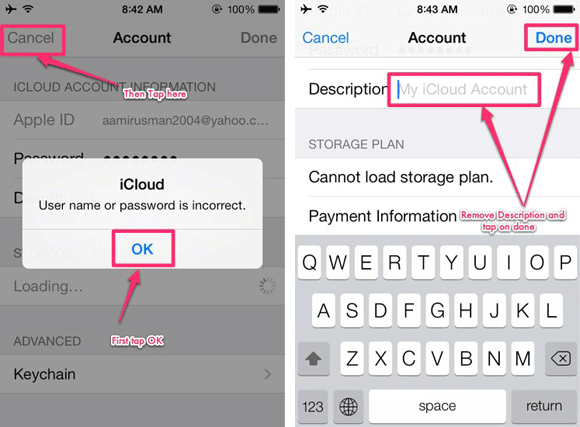
Paso 6. Luego accederás a la página principal de iCloud sin la contraseña. Y la función Buscar mi se desactivará.
Paso 7. Desplácese hacia abajo en la página y luego toque "Eliminar".

Si obtuvo un iPhone de otras personas y descubrió que la cuenta de iCloud no se ha borrado, debe pedirle al propietario anterior que elimine la cuenta de iCloud del iPhone de forma remota.
Estos son los pasos que el propietario debe seguir:
Paso 1. Abra un navegador web e inicie sesión en iCloud.com con el ID de Apple.
Paso 2. Dirígete a "Buscar iPhone" y haz clic en "Todos los dispositivos" en la parte superior de la pantalla.
Paso 3. Seleccione el dispositivo que necesita eliminar la cuenta de iCloud.
Paso 4. Haz clic en "Borrar iPhone" > selecciona "Siguiente" para borrar el dispositivo.
Paso 5: Después de borrar el dispositivo, haga clic en "Eliminar de la cuenta".

Si olvidó la contraseña de iCloud, pero aún tiene acceso a la dirección de correo electrónico asociada con su ID de Apple, puede restablecer su contraseña de iCloud fácilmente mediante el correo electrónico . Además de utilizar el correo electrónico, también puedes restablecer la contraseña respondiendo las preguntas de seguridad que creaste.
A continuación se explica cómo restablecer su cuenta de iCloud por correo electrónico:
Paso 1. Abra un navegador en su computadora o iPhone y visite iforgot.apple.com .
Paso 2. Ingresa el correo electrónico de tu ID de Apple en el campo provisto, luego completa el CAPTCHA para verificar que no eres un robot y haz clic en "Continuar".

Paso 3. A continuación, se te pedirá que ingreses el número de teléfono confiable asociado con tu ID de Apple. Después de ingresar el número, haga clic en "Continuar" para continuar.

Paso 4. Recibirás una notificación en tus dispositivos Apple confirmando que has iniciado sesión en iCloud. Elija una opción y siga las instrucciones para restablecer su contraseña.
Tenga en cuenta que eliminar la cuenta de iCloud puede provocar la pérdida de datos en el iPhone. Si tiene algunos archivos valiosos almacenados en el iPhone, le recomendamos encarecidamente que haga una copia de seguridad de su iPhone antes de eliminar la cuenta de iCloud. Puede optar por Coolmuster iOS Assistant para obtener una vista previa de los archivos en la PC y hacer una copia de seguridad de los archivos desde su iPhone a la PC de forma selectiva. El proceso de copia de seguridad es simple y rápido. Puedes seguir la guía para hacer una copia de seguridad del iPhone en la computadora >>
Se trata de cómo eliminar una cuenta de iCloud sin contraseña. Como puedes ver, dependiendo de la situación en la que te encuentres, los métodos para eliminar la cuenta de iCloud del iPhone pueden ser diferentes. Si desea una forma más eficaz y sin complicaciones de eliminar una cuenta de iCloud sin contraseña, iPhone Unlocker es su mejor opción.
Artículos relacionados:
¿Cómo eliminar el bloqueo de activación de iCloud sin contraseña en 2025? (5 maneras asombrosas)
[SOLUCIONADO] ¿Cómo cerrar sesión en iCloud sin contraseña paso a paso?
¿Cómo desbloquear la cuenta de iCloud de forma segura? [Trucos y consejos confiables]
Cómo eliminar el bloqueo de activación sin propietario anterior